Filtry w Photoshopie
3. Filtry rozmywające
Rozmycie gaussowskie
Filtr Gaussian Blur (Rozmycie gaussowskie) jest filtrem ogólnego przeznaczenia, mającym wiele zastosowań: od rozmywania obszarów obrazu po zmiękczanie krawędzi maski.
Rozmycie promieniste
Filtr Radial Blur (Rozmycie promieniste) świetnie sprawdza się przy tworzeniu rozmytych efektów ruchu wirowego. Na przykład tryb rozmywania Spin (Obrót) może być zastosowany do „poruszenia” koła samochodu, gdy chcemy stworzyć wrażenie większej prędkości. Natomiast tryb rozmycia Zoom (Powiększenie) dobrze symuluje efekt zwiększania ogniskowej obiektywu. Ta wtyczka może wydawać się powolna, ale mimo wszystko wykonuje ona spore zniekształcenie obrazu. Z tego powodu mamy dostęp do ustawień przetwarzania. W celu uzyskania najlepszej jakości wybierz tryb Best (Najlepsza). Jeżeli chcesz zobaczyć jedynie szybki podgląd całego obszaru obrazu, wybierz Draft (Próbna).
1. Otworzyłem przedstawiony tutaj obraz i z menu Filter (Filtr) wybrałem opcję Convert for Smart Filters (Konwertuj na inteligentne filtry). Następnie wybrałem opcję Radial Blur (Rozmycie promieniste) z podmenu Filter/Blur (Filtr/Rozmycie) i wybrałem tryb Best (Najlepsza). Przesunąłem punkt centralny rozmycia, aby go wyrównać z górą hydrantu
 |
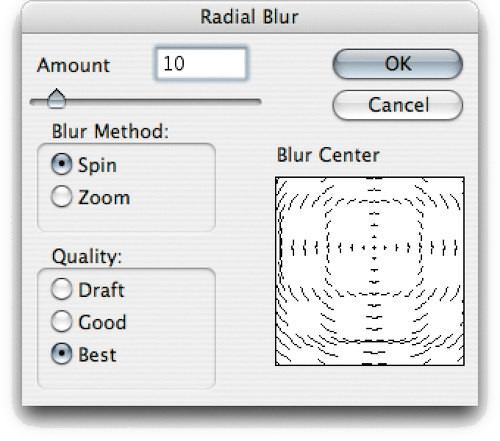
2. Chciałem usunąć trochę rozmycia ze środka obrazu, więc zaznaczyłem maskę warstwy filtrów inteligentnych, dodałem do maski gradient radialny od białego do czarnego (czarny był kolorem narzędzia) i przeciągnąłem na zewnątrz od środka. To zamaskowało efekt warstwy filtra inteligentnego
 |
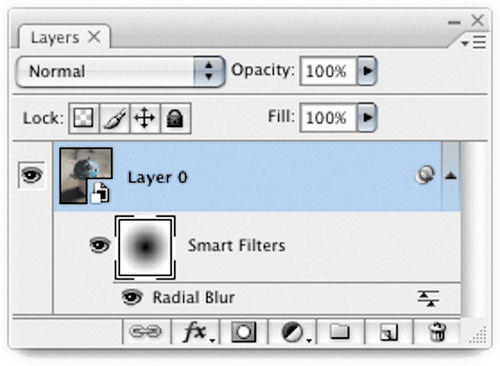
3. Stosując warstwy filtrów inteligentnych, można w dowolnym momencie edytować filtr (na przykład zmienić pozycję środka w przypadku rozmycia promienistego). Po dwukrotnym kliknięciu przycisku ustawień filtra zostanie wyświetlone okno dialogowe, pozwalające ustawić tryb mieszania oraz krycie filtra. Oto wersja obrazu po zastosowaniu trybu mieszania Screen (Mnożenie odwrotności)
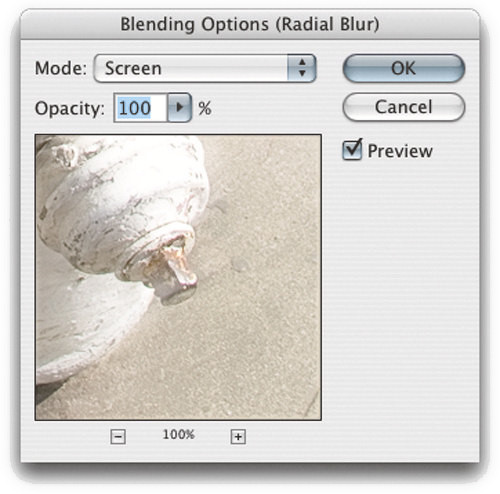
 |
Inteligentne rozmycie (Smart Blur)
Ten filtr rozmywa obraz, jednocześnie identyfikując krawędzie i zachowując je. Jeżeli zostaną wprowadzone ekstremalne ustawienia, efekt staje się bardzo graficzny i jest raczej brzydki. W pewien sposób działanie tego filtra przypomina działanie filtra Median (Mediana) z kategorii Noise (Szum) i jest przydatne przy czyszczeniu zaszumionych kanałów kolorów lub do sztucznego wygładzania odcieni skóry w celu nadania wyglądu jak po naniesieniu aerografem. Podczas retuszowania za pomocą tego narzędzia można zastosować filtr Smart Blur (Inteligentne rozmycie) do skopiowanej warstwy i następnie zmniejszyć jej krycie.
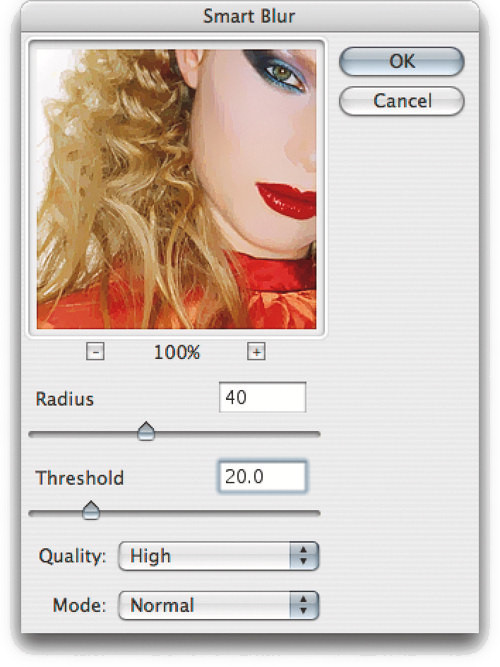
Rysunek 10.2. Filtr Smart Blur (Inteligentne rozmycie)
Średnia
Rozmycie Average (Średnia) po prostu uśrednia kolory w obrazie lub zaznaczeniu. Na pierwszy rzut oka nie jest to wiele, ale warto pamiętać o istnieniu tego filtra. Załóżmy, że chcemy zanalizować kolor jakiejś tkaniny, aby utworzyć próbkę kolorów do katalogu. Filtr Average (Średnia) scali wszystkie piksele w zaznaczeniu, aby utworzyć pełny kolor, który następnie można próbkować za pomocą kroplomierza i utworzyć nową próbkę koloru.
 Rysunek 10.3. Rozmycie Average (Średnia) może być wykorzystane do scalenia pikseli w zaznaczeniu w celu utworzenia pełnego koloru. Kolor ten można próbkować, aby sprawdzić średni poziom koloru w obszarze zaznaczenia |
Poruszenie
Filtr Motion Blur (Poruszenie) można wykorzystać do stworzenia wrażenia rozmycia na skutek poruszania się obiektu. Można ustawić zarówno kąt rozmycia, jak i jego długość (definiowaną w pikselach), a rozmycie jest rozpraszane po równo w obu kierunkach wzdłuż osi ustawionego kąta. Załóżmy, że chcemy przesunąć rozmycie tak, aby wyglądało na śledzenie obiektem. Na stronie 421 znajduje się przykład, w którym rozmycie zostało zastosowane do skopiowanej warstwy, a rozmyta warstwa została przesunięta za pomocą narzędzia Move (Przesunięcie). W przykładzie na sąsiedniej stronie zastosowałem filtr Motion Blur (Rozmycie), aby dodać bardziej ogólne rozmycie ruchu do zdjęcia baletnicy.
1. Na tym zdjęciu już widoczne jest rozmycie ruchu, ponieważ modelka poruszała się podczas ekspozycji. W tym przykładzie chciałem wzmocnić efekt ruchu za pomocą filtra Motion Blur (Poruszenie). Zaznaczyłem warstwę tła i z menu Filter (Filtr) wybrałem opcję Convert for Smart Filters (Konwertuj na inteligentne filtry)
 Fotograf: Eric Richmond |
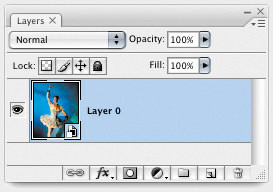
2. Następnie wybrałem z menu Filter/Blur/Motion Blur (Filtr/Rozmycie/Poruszenie) i zastosowałem rozmycie o odległości 90 pikseli pod kątem −8°. Oczywiście, rozmyta została cała warstwa, zamaskowanie efektu filtra jest jednak bardzo łatwe. Kliknąłem maskę warstwy filtra inteligentnego, wybrałem pędzel i malowałem po warstwie, aby odsłonić nierozmytą warstwę znajdującą się poniżej. Sztuczka polega na malowaniu dużym pędzlem o miękkich krawędziach, aby utrzymać gładkość przejścia między dwiema warstwami wokół konturów obiektu
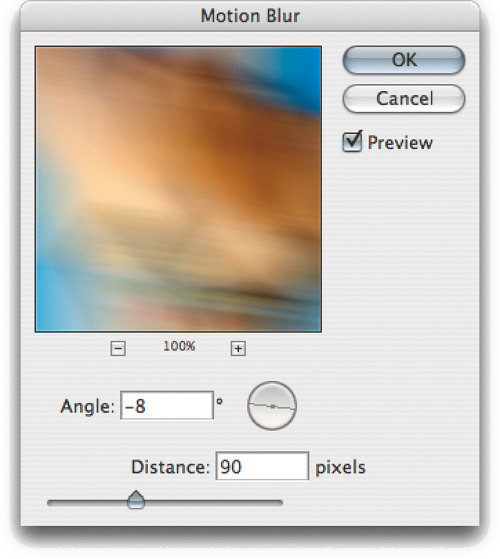
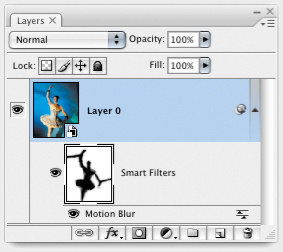
 Fotograf: Eric Richmond |
Rozmycie powierzchniowe
Ten filtr można uznać za filtr rozmywający, zachowujący krawędzie. Suwak Radius (Promień) pełni tę samą funkcję, co w filtrze Gaussian Blur (Rozmycie gaussowskie). Im wyższy promień, tym bardziej zostanie rozmyty obraz. Natomiast suwak Threshold (Próg) określa wagę nadawaną sąsiadującym pikselom oraz to, czy zostaną rozmyte, czy też nie. Im wyższy próg, tym większy zakres pikseli (względem siebie), które zostaną rozmyte. W miarę zwiększania progu jako pierwsze zostaną zatem rozmyte obszary łagodne, a krawędzie o wysokim kontraście pozostaną mniej rozmyte (chyba że jeszcze bardziej zwiększysz próg).
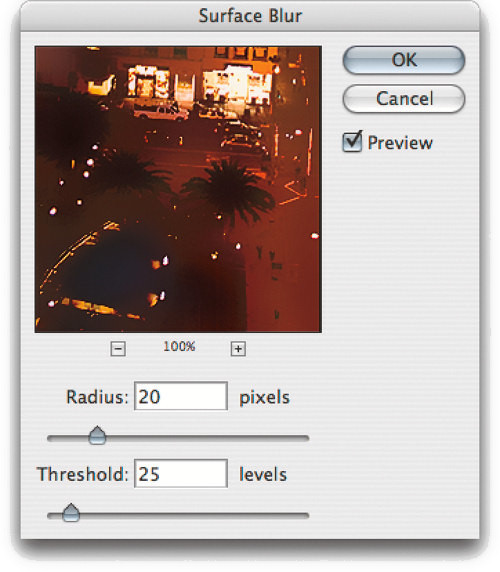
 |
Rozmycie polowe
Filtr Box Blur (Rozmycie polowe) wykorzystuje stosunkowo prosty algorytm w celu utworzenia rozmycia o kształcie kwadratu. Jest to w miarę szybki filtr i może być przydatny przy tworzeniu efektów specjalnych.
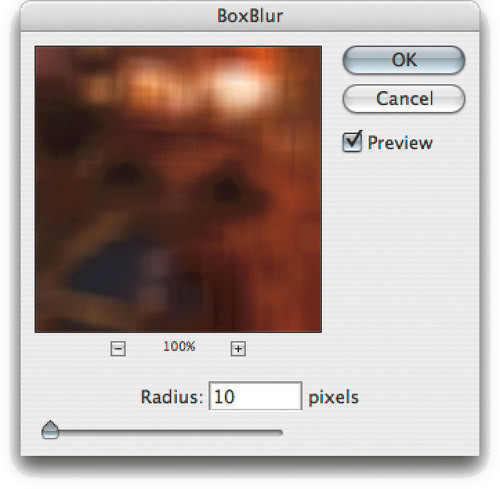
 |
Rozmycie kształtu
Filtr Shape Blur (Rozmycie kształtu) umożliwia wskazanie kształtu, który ma być jądrem przy tworzeniu efektu rozmycia i dopasować odpowiednio jego promień. Na dole rysunku 10.4 widzimy, że wybrałem kształt błyskawicy, co umożliwiło mi zasymulowanie poruszenia aparatem podczas wykonywania zdjęcia. Filtr Shape Blur (Rozmycie kształtu) nie oferuje takich możliwości jak filtr Lens Blur (Rozmycie soczewkowe), jednak mimo to jest to uniwersalne narzędzie dające duże możliwości.
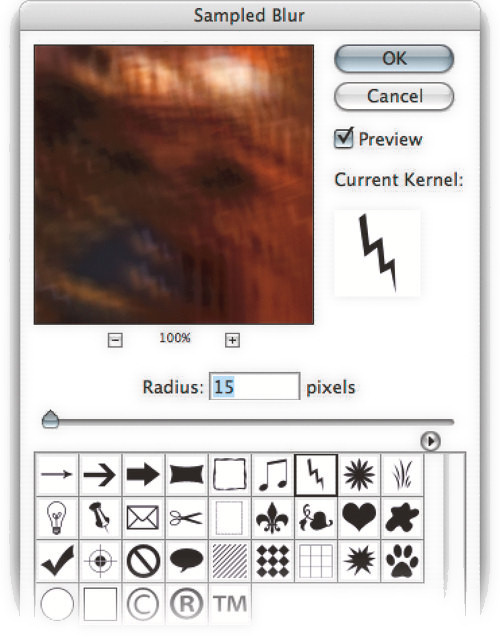
 |
 Rysunek 10.5. Najlepszy sposób nauczenia się stosowania omawianych tutaj filtrów oraz filtra Lens Blur (Rozmycie soczewkowe), opisanego na kolejnej stronie, polega na eksperymentowaniu z obrazem takim jak ten. W tym nocnym ujęciu występuje wiele małych punktów światła. Możesz wykorzystać ten obraz do poznania działania kontrolek Iris (Przesłona) i Specular Highlights (Odblaski) |
| Polecenie Fade (Stonuj) |
| Działanie filtra można skorygować, tonując go po zastosowaniu. Polecenie Fade (Stonuj) jest wykorzystywane w różnych miejscach w tej książce (można również tonować dopasowania obrazu, pociągnięcia pędzlem itd.). Wybierz z menu Edit/Fade Filter (Edycja/Stonuj filtr) i eksperymentuj z różnymi trybami mieszania. Polecenie Fade (Stonuj) przypomina warstwę dopasowania, bez jej uniwersalności jednak i późniejszej możliwości cofnięcia zmian. Polecenie wykorzystuje to, że poprzednia wersja obrazu jest przechowywana w buforze historii, i umożliwia obliczenie różnych trybów mieszania bez czasochłonnego kopiowania warstwy. Historia w Photoshopie oferuje jednak inny sposób — po przefiltrowaniu obrazu lub dokonaniu nawet kilku filtracji można powrócić do pierwotnego stanu, a następnie malować po nim stanem z przyszłości (przefiltrowanym), korzystając z pędzla historii, albo utworzyć wypełnienie przefiltrowanym stanem historii, jeżeli tylko aktywna jest opcja Allow Non-Linear History (Zezwalaj na historię nieliniową). |
Rozmycie soczewkowe
Jeżeli chcesz utworzyć realistyczny efekt niewyostrzonej fotografii, nie wystarczy zmiękczyć szczegóły. Zastanówmy się przez chwilę, jak działa obiektyw. Ustawia ostrość na obiekcie, aby utworzyć obraz złożony z okrągłych punktów na powierzchni filmu (sensora). Jeżeli promień tych punktów jest bardzo mały, obraz uważamy za ostry. Jeżeli promienie są duże, obraz będzie wyglądał na nieostry. Łatwo można zauważyć sposób, w jaki rozmywają się jasne podświetlenia, a w rozmytych, jasnych punktach można dostrzec kształt przesłony. Filtr Lens Blur (Rozmycie soczewkowe) potrafi naśladować sposób tworzenia obrazu przez obiektyw. Najlepszy sposób sprawdzenia, jak on działa, polega na przyjrzeniu się kształtowi jasnych świateł na rysunku 10.5, przedstawiającym ujęcie przed zastosowaniem tego filtra i po jego zastosowaniu. Obraz ten znajduje się na dołączonym dysku DVD.
 |
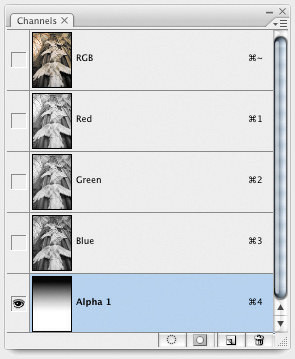
Rysunek 10.6. W tym przykładzie utworzyłem liniową, gradientową maskę kanału alfa (Alpha 1) przy gradiencie od bieli do czerni. Następnie załadowałem kanał Alpha 1 do okna dialogowego filtra Lens Blur (Rozmycie soczewkowe), aby użyć go jako mapy głębi. Mając zaznaczony kanał Alpha 1, mogłem dopasować suwak Blur Focal Distance (Ogniskowa rozmycia), aby określić punkt, od którego obraz powinien pozostać ostry i na który nie powinien mieć wpływu filtr Lens Blur (Rozmycie soczewkowe). Istnieje nawet łatwiejszy sposób, by to zrobić. Można kliknąć w dowolnym miejscu obrazu, aby określić punkt, który powinien pozostać ostry (w powyższym obrazie kliknąłem anioła na szczycie słupa, aby wyostrzyć tę rzeźbę). Efekt znajdowania się poza głębią ostrości będzie stopniowo zanikał na podstawie wartości szarości w kanale źródłowym mapy głębi
Efekty głębi pola
Można również utworzyć maskę w celu zdefiniowania obszarów, w których chcemy selektywnie zastosować filtr Lens Blur (Rozmycie soczewkowe). Umożliwi to tworzenie efektu niewielkiej głębi ostrości. W oknie dialogowym filtra można wówczas załadować maskę w sekcji Depth Map (Mapa głębi) w celu zdefiniowania obszaru ostrości.
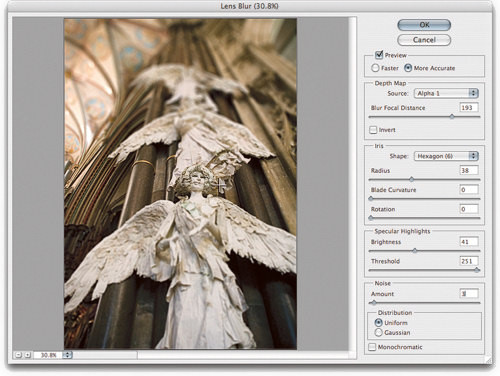
1. Kontrolki w obszarze Depth Map (Mapa głębi) okna dialogowego Lens Blur (Rozmycie soczewkowe) umożliwiają utworzenie efektu płytkiej głębi ostrości. Przedstawiony powyżej obraz stanowi dobry punkt wyjścia dla prezentacji tej techniki, ponieważ ściana jest sfotografowana pod kątem, a całe zdjęcie jest ostre, co jest jedną z zalet (a także i wad) fotografowania kompaktowym aparatem cyfrowym! Na początku narysowałem ścieżkę pióra, aby zdefiniować kontur hydrantu. Nacisnąłem ![]()
![]() (Mac)
(Mac) ![]()
![]() (PC), aby przekształcić ścieżkę w zaznaczenie. Następnie wybrałem Select/Inverse (Zaznacz/Odwrotność) i kliknąłem na palecie Channels (Kanały) przycisk Save selection as channel (Zapisz zaznaczenie jako kanał)
(PC), aby przekształcić ścieżkę w zaznaczenie. Następnie wybrałem Select/Inverse (Zaznacz/Odwrotność) i kliknąłem na palecie Channels (Kanały) przycisk Save selection as channel (Zapisz zaznaczenie jako kanał)
 |
2. Zmodyfikowałem maskę, aby zdefiniować mapę głębi ostrości. Wybrałem narzędzie Gradient w trybie lustrzanym (zaznaczone na rysunku) i ustawiłem tryb mieszania dla narzędzia na Multiply (Mnożenie), po czym przeciągnąłem pionowo od środka. Aby uzyskać zanikanie na górze, pozostawiłem narzędzie Gradient w trybie lustrzanym i zmieniłem tryb mieszania na Normal (Zwykły). Utworzyłem prostokątne zaznaczenie górnej połowy obrazu, wybrałem ponownie narzędzie Gradient i jeszcze raz przeciągnąłem pionowo od środka (jak na rysunku)

3. Następnie wybrałem z menu Filter/Blur/Lens Blur (Filtr/Rozmycie/Rozmycie soczewkowe). W obszarze Depth Map (Mapa głębi) jako źródło wybrałem nowo utworzony kanał, w tym przypadku o nazwie Alpha 1 copy. Jeżeli będziesz samodzielnie eksperymentował z tym filtrem, spróbuj zmienić położenie suwaka Blur Focal Distance (Ogniskowa rozmycia), aby dopasować stopień rozmycia, stosowany dla zaznaczonych (i częściowo zaznaczonych) obszarów przez kanał będący źródłem mapy głębi
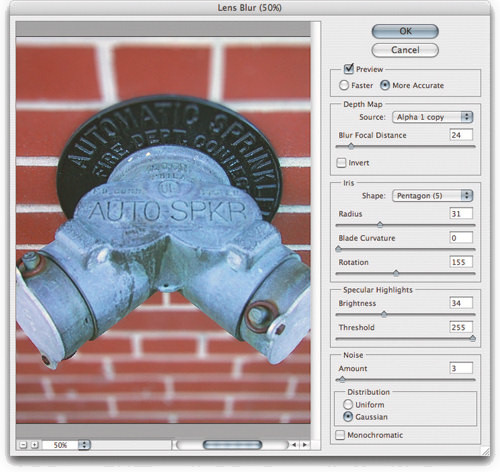
Stosowanie rozmycia soczewkowego do obrazu złożonego
1. Chciałem połączyć to zdjęcie modelki z fotografią nowojorskiej ulicy. Modelka została oświetlona tak, aby światło było zgodne z dziennym światłem na zewnątrz. Jeżeli jednak połączyłbym te dwa obrazy w takiej postaci, w jakiej są teraz, szczegóły tła rozpraszałyby
 Klient: Reflections. Modelka: Lisa Moulson @ MOT |
 |
2. Przeciągnąłem zdjęcie ulicy, aby dodać je jako nową warstwę nad warstwą tła na zdjęciu modelki, i wybrałem z menu Filter (Filtr) opcję Convert for Smart Filters (Konwertuj na inteligentne filtry). Przed utworzeniem filtra utworzyłem jednak nowy kanał alfa i dodałem gradient, przedstawiony na poniższym rysunku
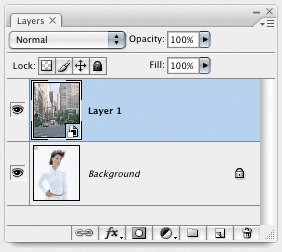
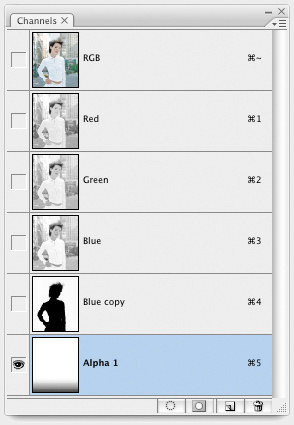
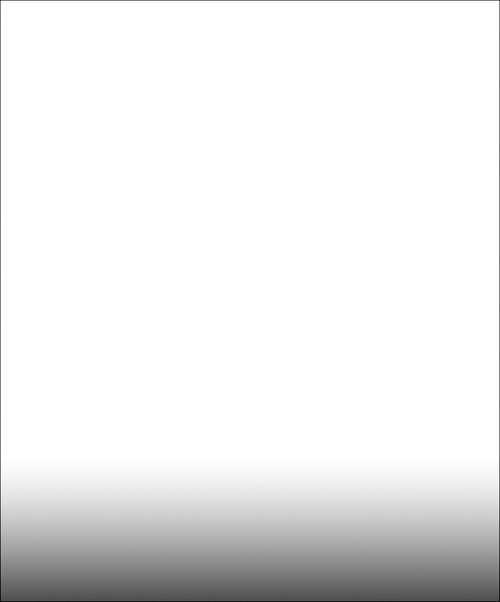
3. W celu sprawienia wrażenia, że tło jest poza głębią ostrości, zaznaczyłem warstwę inteligentnego filtra nowojorskiej ulicy i wybrałem z menu Filter/Blur/Lens Blur (Filtr/Rozmycie/Rozmycie soczewkowe). Najpierw dopasowałem ustawienie Threshold (Próg) z sekcji Specular Highlights (Odblaski), zmniejszając je na tyle, aby światła stały się bardzo wyraziste. Następnie w tej samej sekcji dopasowałem ustawienie Brightness (Jasność), aby utworzyć żądany poziom flary obiektywu. Suwak Radius (Promień) z sekcji Iris (Przesłona) steruje szerokością rozmycia, a efekt tego ustawienia jest szczególnie widoczny w odbiciach. Dalsze korekcje można wprowadzić w kształcie przesłony parametrami Blade Curvature (Krzywizna ostrza) oraz Rotation (Obrót). Te pomniejsze ustawienia umożliwiają precyzyjne sterowanie kształtem przesłony. Na koniec w sekcji Depth Map (Mapa głębi) wybrałem jako źródło kanał Alpha 1, utworzony w kroku 2. Przy zerowej wartości ustawienia Blur Focal Distance (Ogniskowa rozmycia) został utworzony efekt głębi ostrości, w którym pierwszy plan obrazu tła był rozmyty w mniejszym stopniu niż dalsze plany
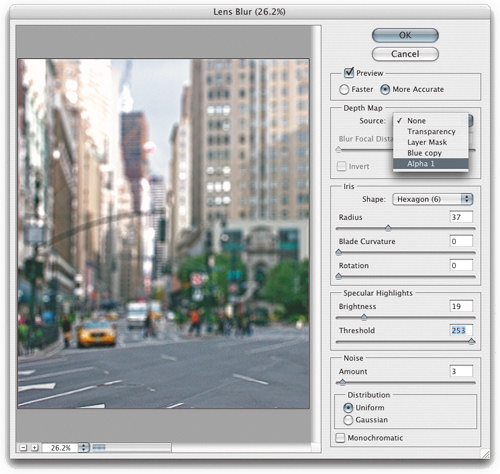
4. Połączyłem z sobą obydwa obrazy, korzystając z techniki montażu, opisanej w rozdziale 8. Jak można zauważyć na palecie Layers (Warstwy), zdjęcie ulicy jest ukryte przez maskę, którą wcześniej przygotowałem, i mieszane z warstwą tła (Backround) w trybie Multiply (Mnożenie). Dodałem również warstwę dopasowania Curves (Krzywe), zgrupowaną ze znajdującą się pod nią warstwą z fotografią ulicy. Dopasowanie Curves (Krzywe) zostało dodane w celu rozjaśnienia rozmytej warstwy i dopasowania jasności modelki w obrazie
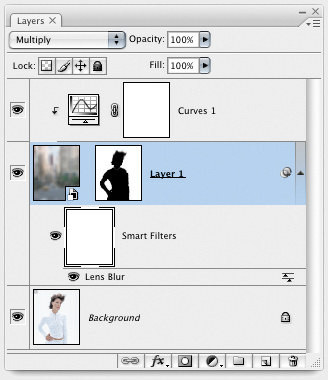
 Klient: Reflections. Modelka: Lisa Moulson @ MOT |










_1663272818.jpg)










 Optyczne.pl jest serwisem utrzymującym się dzięki wyświetlaniu reklam. Przychody z reklam pozwalają nam na pokrycie kosztów związanych z utrzymaniem serwerów, opłaceniem osób pracujących w redakcji, a także na zakup sprzętu komputerowego i wyposażenie studio, w którym prowadzimy testy.
Optyczne.pl jest serwisem utrzymującym się dzięki wyświetlaniu reklam. Przychody z reklam pozwalają nam na pokrycie kosztów związanych z utrzymaniem serwerów, opłaceniem osób pracujących w redakcji, a także na zakup sprzętu komputerowego i wyposażenie studio, w którym prowadzimy testy.